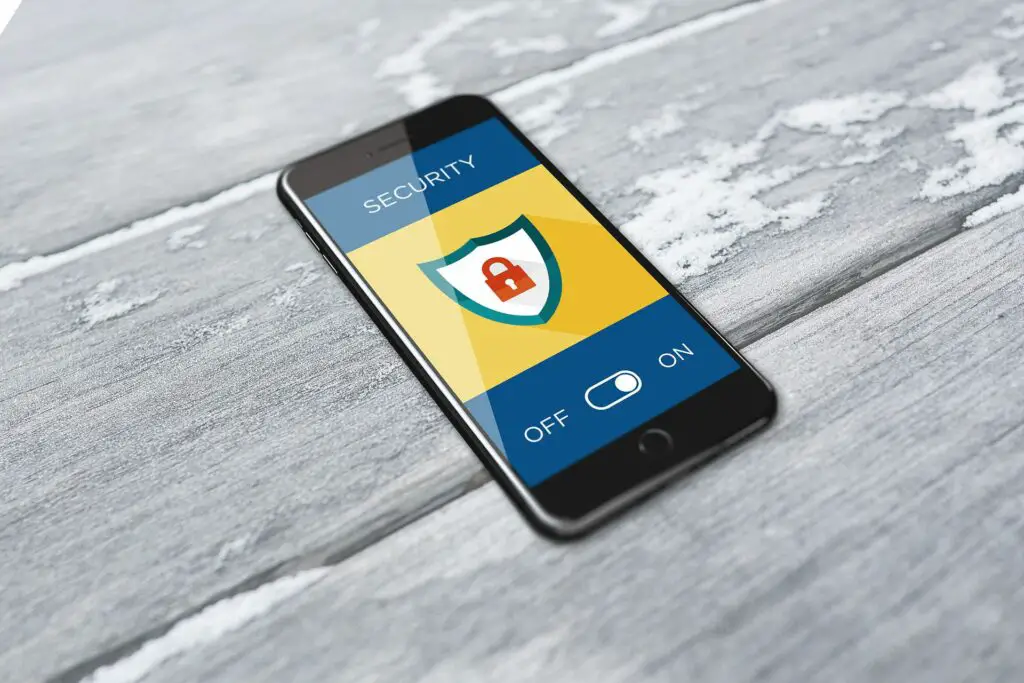
Att låsa upp din bootloader är det första steget mot att rota din Android-telefon och installera anpassade ROM-skivor. Det är också den plats där de flesta stöter på problem – inte för att det är särskilt svårt utan för att telefontillverkare och nätverksoperatörer inte vill att du ska låsa upp det. Det är inte olikt Android rooting, en annan superanvändarpraxis som tillverkare avskräcker. Så här gör du. Vissa telefoner kräver en extra upplåsningskod från tillverkaren för att låsa upp startladdaren.
Så här aktiverar du OEM-upplåsning
Innan du faktiskt kan låsa upp din telefon måste du aktivera OEM-upplåsning utvecklarfunktion i Android.
-
Öppna inställningar app på din enhet.
-
Välj Om telefon.
-
Nära botten av skärmen ser du Bygga nummer. Tryck på den sju gånger för att aktivera utvecklaralternativen. Du kan bli ombedd att ange ditt lösenord för att fortsätta.
-
Gå tillbaka och välj Systemet i appen Inställningar.
-
Leta upp och välj Utvecklaralternativ.
Utvecklaralternativ finns troligen i avsnittet Avancerat. Tryck på nedåtpilen för att öppna dessa alternativ.
-
Hitta OEM-upplåsning och slå på strömbrytaren.
-
Bläddra ner och leta reda på USB felsökning. Slå på strömbrytaren.
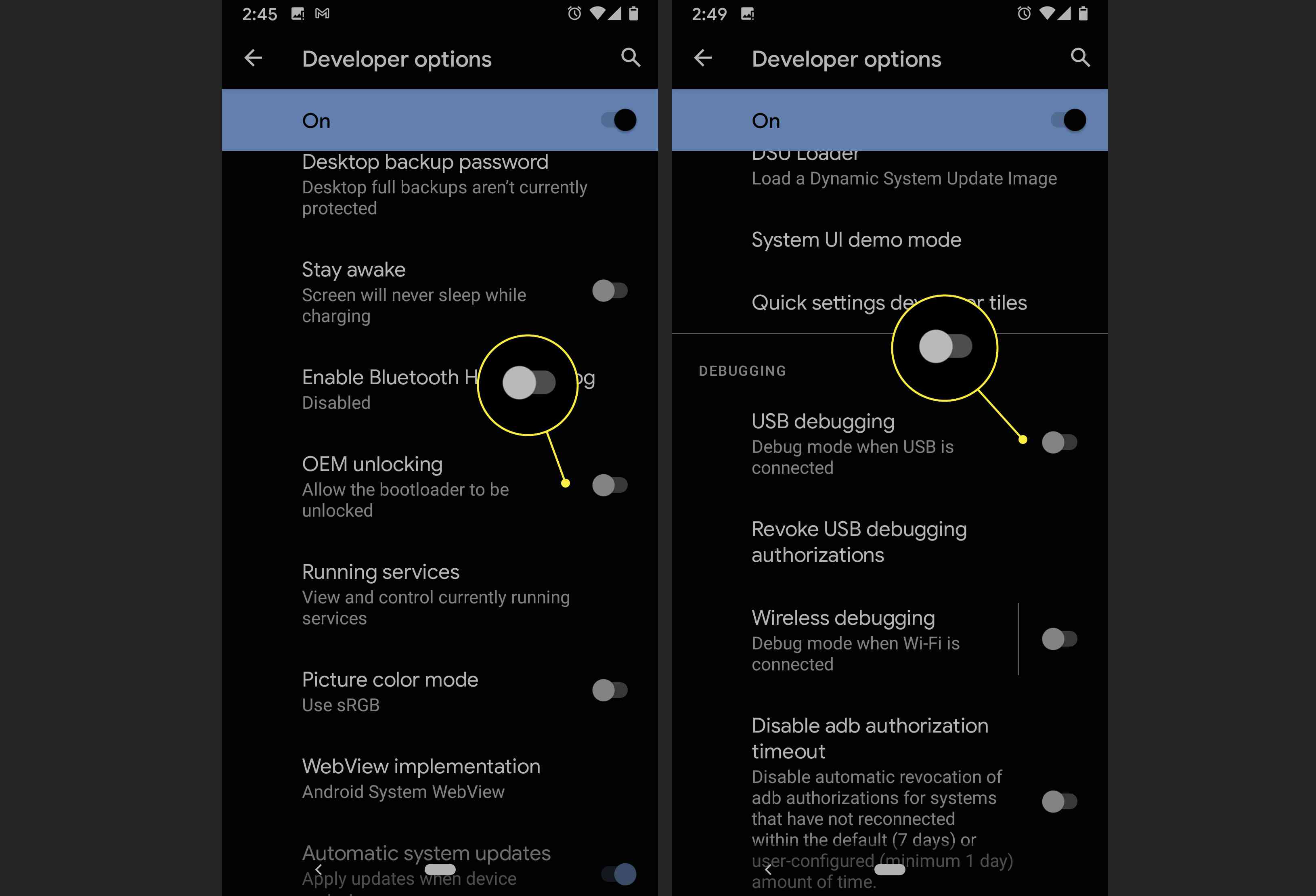
Så här installerar du Android-verktyg
Att aktivera OEM-upplåsning gör det bara möjlig för att låsa upp enheten. För att faktiskt låsa upp det behöver du ett par Android-utvecklarverktyg från Google. Dessa är fritt tillgängliga och de är enkla att använda.
Windows
-
Ladda ner de senaste Android-verktygen ZIP för Windows.
-
Packa upp ZIP-filen i en bekväm mapp. Det här är mappen du kommer att köra verktygen ur, så det ska vara ganska lätt att komma åt.
-
Högerklicka i mappfönstret som innehåller de extraherade filerna. När menyn dyker upp väljer du Öppna kommandofönstret här.
Ubuntu / Debian Linux
-
Öppna ett terminalfönster.
-
Använd ‘sudo’ för att få root-behörigheter och använd följande kommando för att installera Android-verktygen. $ sudo apt installera android-tools-adb android-tools-fastboot
Hur man låser upp med Fastboot
Du är redo att låsa upp telefonens bootloader med Fastboot-verktyget som du just laddade ner. Innan du går vidare bör du se om din telefon kräver en kod från tillverkaren för att låsa upp den. Här är instruktionerna för flera stora telefontillverkare:
- LG
- HTC
- Motorola
- Sony
- Samsung (Endast internationella Samsung-telefoner med Exynos-processor kan låsas upp.)
- Google-telefoner kan alla låsas upp som standard om du inte har köpt dem från en större operatör.
-
Anslut din telefon till din dator med dess USB-kabel.
-
I terminalen (eller kommandotolken) kör du följande kommando för att ansluta din telefon. ADB-enheter
Du ser ett meddelande som begär åtkomst på din telefon. Markera rutan för att alltid tillåta anslutningen och bekräfta.
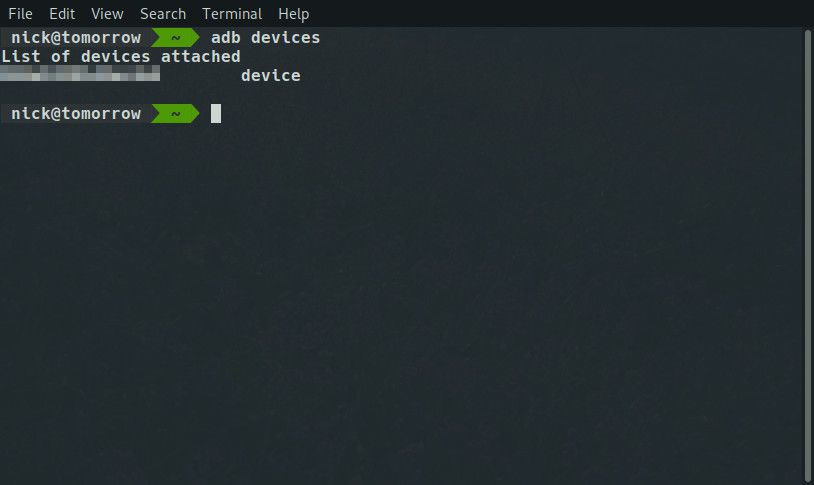
-
Kör följande kommando för att starta om din telefon i startladdaren. adb omstart bootloader
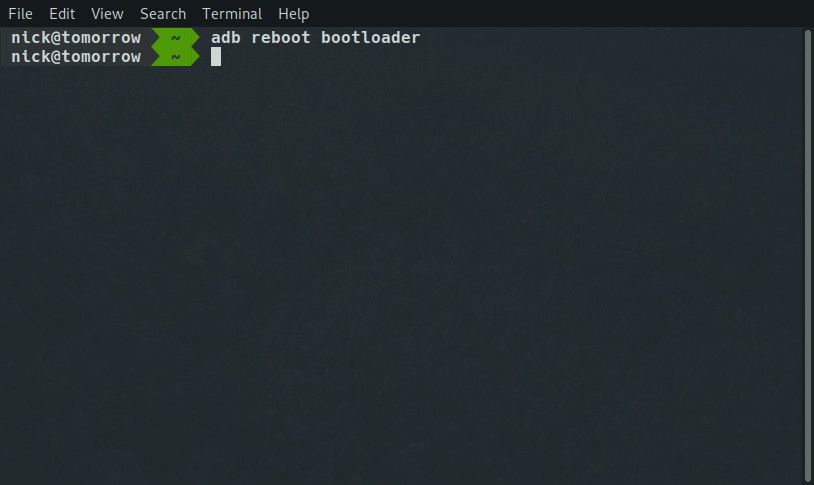
-
Vänta tills telefonen startas om. Du är nu redo att låsa upp med Fastboot. På nyare enheter och Google-enheter kör du följande kommando: snabbstart blinkande upplåsning
På enheter som kräver en kod – eller eventuellt vissa äldre enheter – kör det här kommandot: fastboot oem unlock
Omit the code, if you don’t need one.
You may be asked to confirm. Do so.
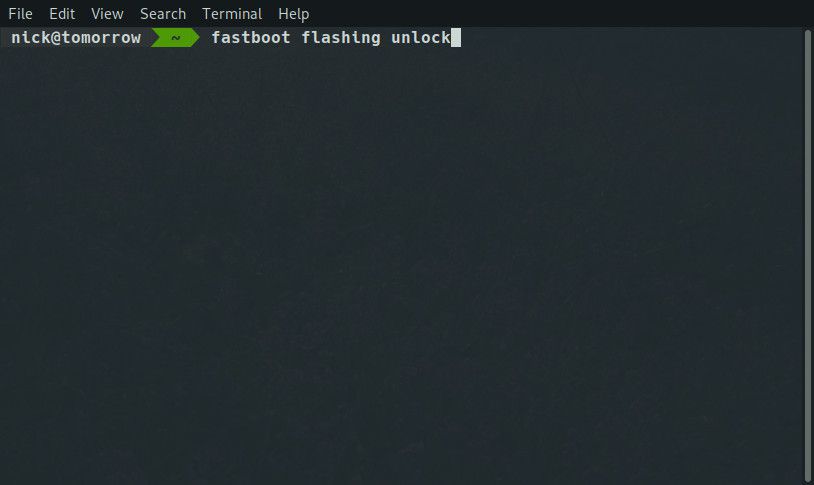
-
När du ser ett bekräftelsemeddelande om att din bootloader är upplåst kan du starta om den med Fastboot. omstart av fastboot
-
När din telefon startas om kommer du förmodligen se en varning om att din startladdare är upplåst och att den inte är säker. Fortsätt starta. Din startladdare är upplåst och du är redo att fortsätta med att blinka anpassad återställning och rota din enhet.